Sjablonen maken voor Microsoft Office-programma's

Sjablonen in Word, Excel en PowerPoint besparen u tijd en zorgen voor consistentie in al uw Office-documenten.
Een sjabloon in Microsoft Office-document is een beetjezoals het maken van een voorgedrukt formulier - u doet de opmaak en standaardtekst één keer en concentreert u vervolgens op het invullen van de unieke gegevens die voortaan worden ingevuld. Dit kan een enorme tijdsbesparing zijn, of u het nu intern gebruikt of voor andere klanten of klanten. Als dit goed voor je klinkt, heb je geluk - je kunt leren hoe je een sjabloon kunt maken in Microsoft Word, Excel of zelfs PowerPoint.
Hoe sjablonen werken in Microsoft Office
Wanneer u een Microsoft Office-toepassing opent,zoals Word, Excel of PowerPoint, heb je twee hoofdopties: start vanuit een leeg document of start vanuit een sjabloon. Microsoft Office wordt geleverd met een aantal ingebouwde sjablonen, evenals een overvloed aan sjablonen waaruit u online kunt kiezen.
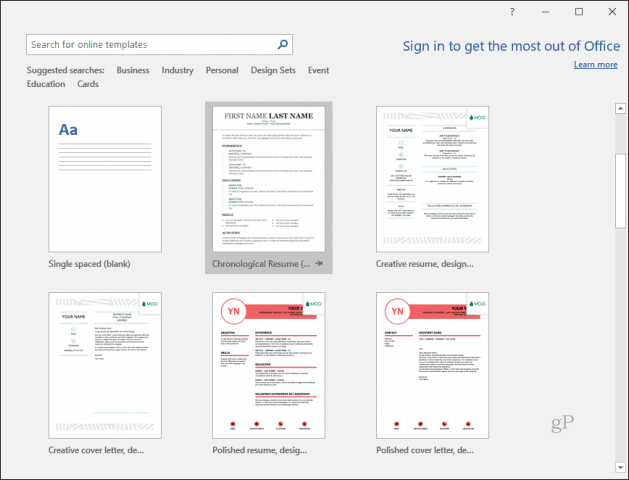
Wanneer u een sjabloon kiest, begint u met een nieuw document, maar delen van het document zijn al ingevuld en opgemaakt. Sommige plekken kunnen worden bewerkt en andere zijn permanent.
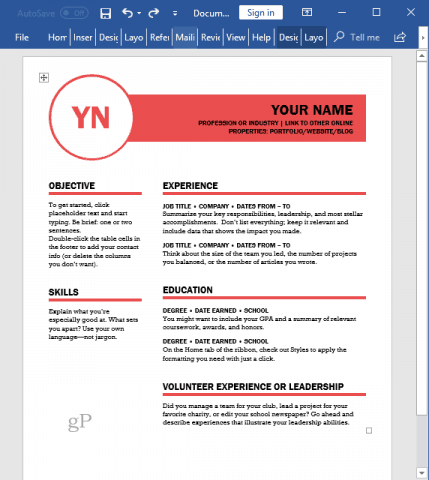
Wanneer u uw document uit een sjabloon opslaat, wordt de sjabloon niet overschreven. U kunt steeds opnieuw dezelfde sjabloon openen om vergelijkbare documenten met een consistente vorm en opmaak te maken.
Hoe werkt dat? Sjablonen worden in een ander formaat opgeslagen dan gebruikelijke documenten. Een Word-document wordt bijvoorbeeld opgeslagen als .docx en een sjabloon wordt opgeslagen als .dotx. Wanneer u een bestand als sjabloon opslaat, kunt u het openen vanuit de Nieuw dialoogvenster van de persoonlijk en Word weet dat u een nieuw document wilt maken op basis van die sjabloon, in plaats van de sjabloon te openen en te overschrijven.
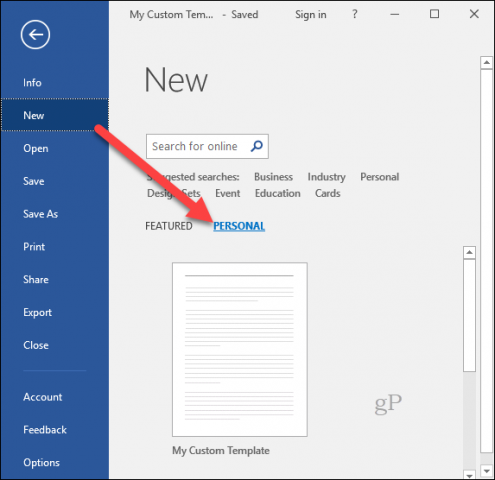
Maak sjablonen in Microsoft Word
De manier om sjablonen te maken in de meeste Microsoft Office-programma's lijkt erg op elkaar, maar u krijgt een overzicht van elke sjabloon om het eenvoudiger voor u te maken. Laten we beginnen met Microsoft Word.
Maak uw document zoals u wilt dat het eruit ziet in termen van opmaak, afbeeldingen, enz. Voeg naar behoefte tijdelijke inhoud toe.
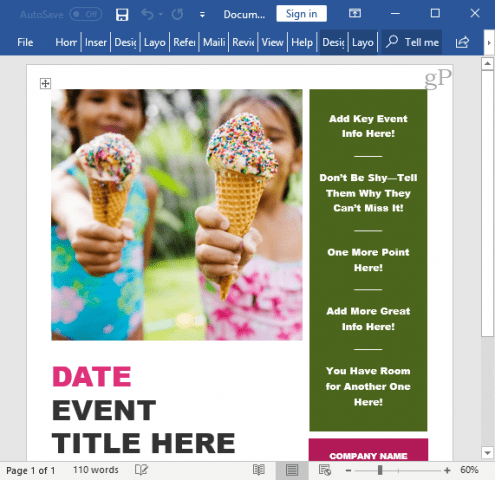
Wanneer u klaar bent om het als een sjabloon op te slaan, gaat u naar de Tabblad Bestand en klik vervolgens op Opslaan als
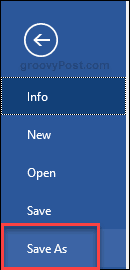
In de Opslaan als type vervolgkeuzelijst, selecteer Word-sjabloon.

Geef de sjabloon een naam in de Bestandsnaam en klik vervolgens op Opslaan.

Nu kunt u de sjabloon gebruiken wanneer u deze nodig hebt uit de het dossier -> Nieuw menu.
Maak sjablonen in Microsoft PowerPoint
PowerPoint-presentaties kunnen tijdrovend zijn,het maken van sjablonen voor gebruik met PowerPoint is een geweldige manier om u wat tijd te besparen en niet elke keer opnieuw te beginnen wanneer u een nieuwe presentatie moet maken. Het helpt u ook om consistentie en juiste branding voor bedrijfspresentaties te creëren.
Maak of open de PowerPoint-presentatie waarvoor u een sjabloon wilt hebben.
Klik op de Bestandstab en selecteer vervolgens Opslaan als
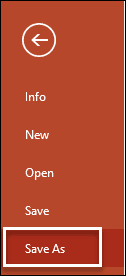
In de Opslaan als type vervolgkeuzelijst, selecteren Sjablonen PowerPoint presentatie

Typ de naam die u in uw PowerPoint-sjabloon wilt hebben Bestandsnaam en klik op Opslaan.
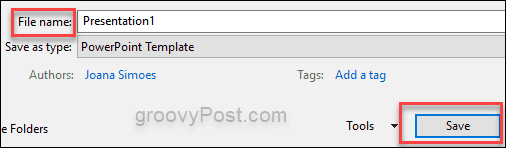
Maak sjablonen in Microsoft Excel
De wereld van spreadsheets, tabellen en grafieken heeft ook sjablonen nodig. Dit is wat u moet doen om een sjabloon in Microsoft Excel te maken:
Maak of open het Excel-bestand dat u als sjabloon wilt opslaan.
Klik op de Bestandstab en selecteer Opslaan als
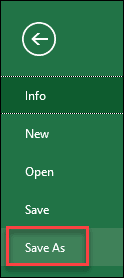
In de Opslaan als type vervolgkeuzelijst, selecteren Excel-sjabloon
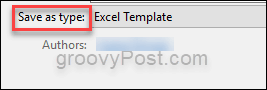
Typ de naam die u wilt dat uw Excel-sjabloon in de Bestandsnaam en klik op Opslaan.
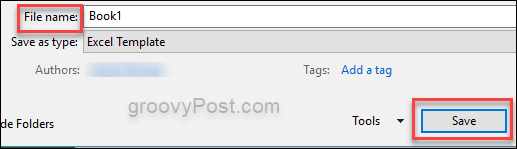
Sjablonen gebruiken
Bij het maken en gebruiken van sjablonen is het erg belangrijk om te onthouden dat u alle tekst moet verwijderen die in de toekomst niet voor elk document nodig is. In plaats daarvan kun je het gewoon plaatsen tijdelijke tijdelijke aanduidingen waar nodig en zodra u aan een nieuw project werkt, voert u de juiste informatie in voor dat specifieke project. Dit minimaliseert de kans om iemand een document met onjuiste namen en statistieken te sturen.
Sjablonen maken het gemakkelijker voor u om door te komentaken en het is ook een geweldige manier om nieuwe medewerkers kennis te laten maken met hoe bepaalde documenten, presentaties of spreadsheets binnen het bedrijf worden uitgevoerd. Dit zorgt voor een samenhangende en professionele uitstraling.
Gebruik je sjablonen? Deel uw tips in de reacties.









![Google Sites voegt Picasa-integratie, feeds en aangepaste sjablonen toe [groovyNews]](/images/google/google-sites-adds-picasa-integration-feeds-and-custom-templates-groovynews.png)
laat een reactie achter